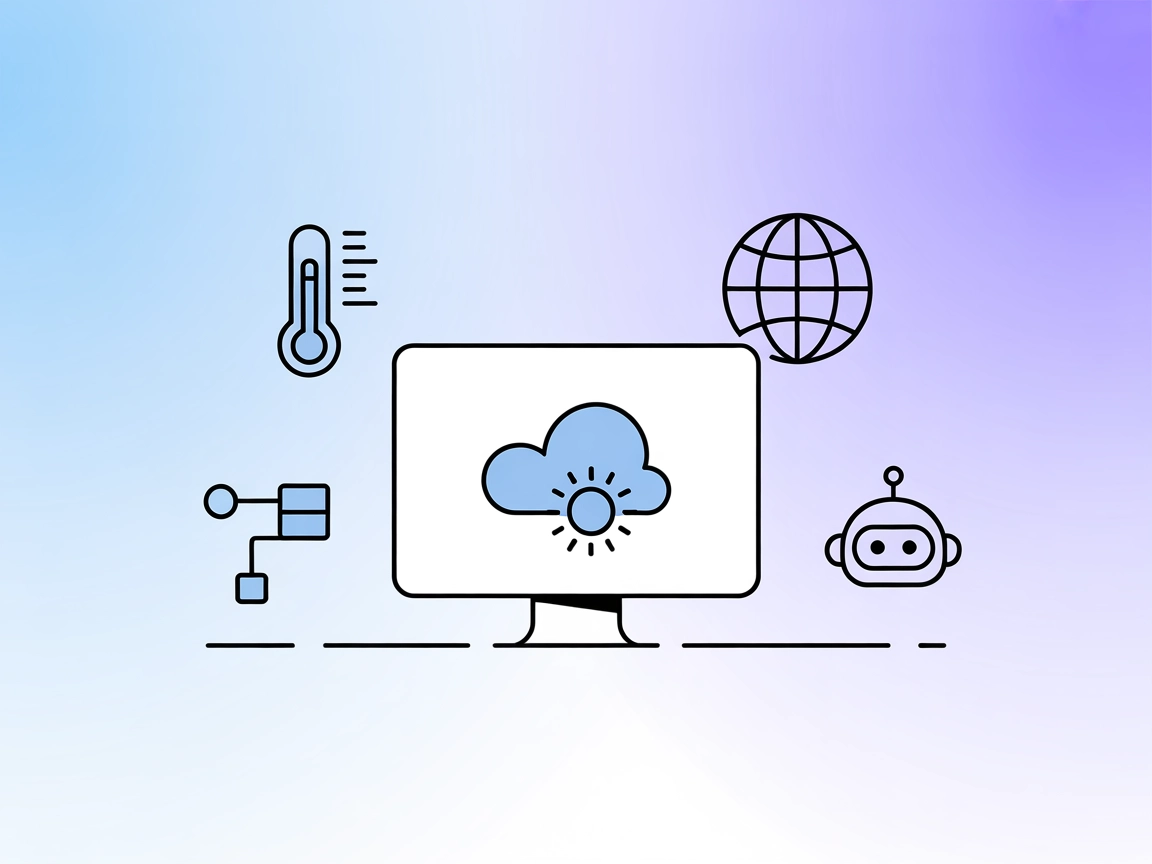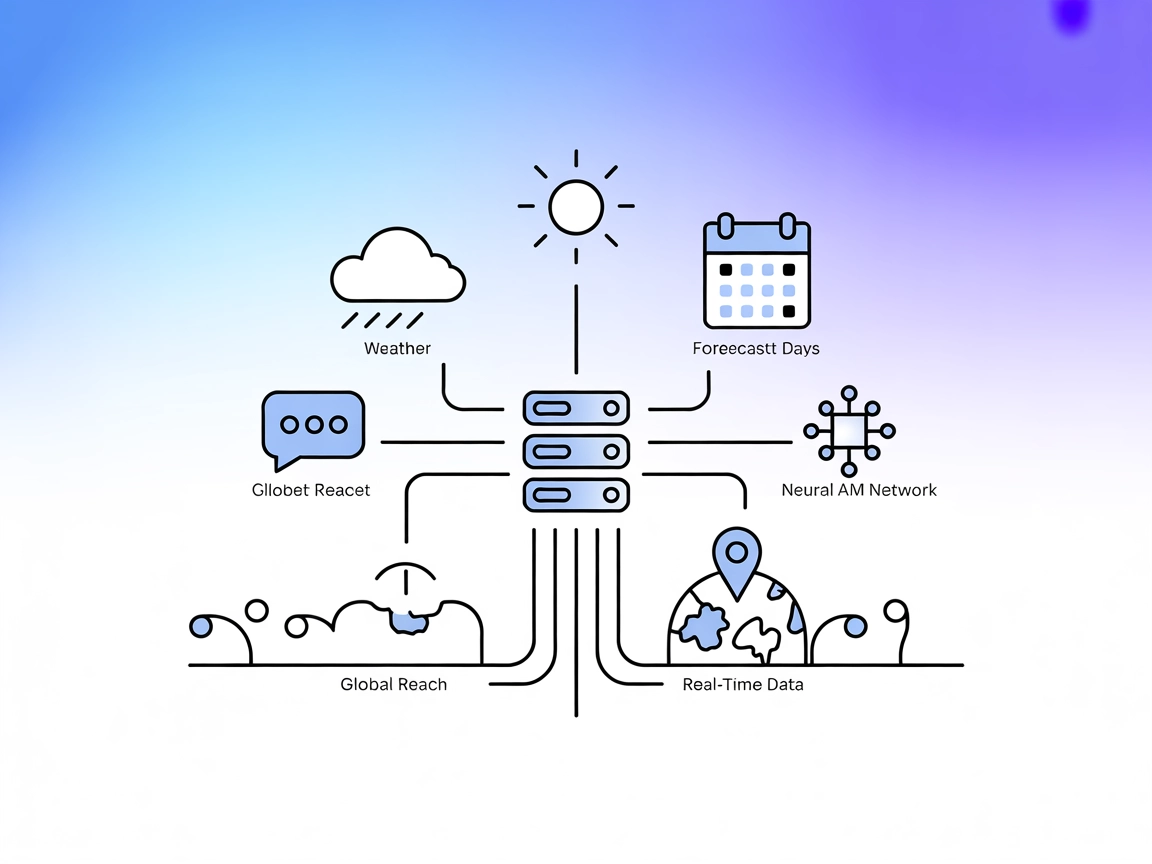Weather MCP-server
Weather MCP-server kopplar samman FlowHunt och AI-assistenter med omfattande, realtids väderdata, prognoser, luftkvalitet, astronomi och mer via WeatherAPI, vil...

Integrera realtids- och historisk väderdata i dina AI-arbetsflöden med Weather MCP-server—inga API-nycklar krävs, helt öppen källkod och enkel att installera.
FlowHunt erbjuder ett extra säkerhetslager mellan dina interna system och AI-verktyg, vilket ger dig granulär kontroll över vilka verktyg som är tillgängliga från dina MCP-servrar. MCP-servrar som hostas i vår infrastruktur kan sömlöst integreras med FlowHunts chatbot samt populära AI-plattformar som ChatGPT, Claude och olika AI-redigerare.
Weather MCP-servern är en Model Context Protocol (MCP)-server som kopplar AI-assistenter till realtids- och historisk väderdata genom att ansluta till Open-Meteo API. Den är utformad för att förbättra AI-drivna utvecklingsarbetsflöden och låter AI-agenter fråga aktuellt väder, hämta väderinformation för specifika datumintervall och hämta aktuell tid i valfri tidszon. Genom att exponera dessa möjligheter som verktyg möjliggör Weather MCP-servern sömlös integration av extern väderdata i stora språkmodellsinteraktioner (LLM), och stödjer användningsområden som reseplanering, kontextmedvetna assistenter och datadriven automation—allt utan att kräva API-nycklar eller autentisering.
Inga promptmallar listas eller nämns i detta arkiv.
Inga explicita MCP-resurser är dokumenterade i arkivet.
get_weather
Hämtar aktuell väderinformation för en angiven stad. Kräver stadens namn som indata.
get_weather_by_datetime_range
Hämtar väderdata för en given stad mellan ett start- och slutdatum (i formatet ÅÅÅÅ-MM-DD).
get_current_datetime
Returnerar aktuell tid i en angiven IANA-tidszon (t.ex. “America/New_York”). Standard är UTC om inget annat anges.
Reseplaneringsassistenter
Använd realtids- och prognosväderdata för att hjälpa användare att planera resor, föreslå optimala resdatum eller packa rätt.
Evenemangsschemaläggning
Integrera väderprognoser för att rekommendera lämpliga datum eller platser för utomhusevenemang, möten eller aktiviteter.
Kontextuella AI-konversationer
Möjliggör att chattbotar eller virtuella assistenter ger kontextmedvetna svar baserade på aktuella eller historiska väderförhållanden på användarens plats.
Dataanalys och visualisering
Hämta historisk väderdata till analystjänster eller dashboards för att identifiera trender eller informera affärsbeslut.
Smart hemautomation
Utlös åtgärder (t.ex. justera termostater, stäng fönster) baserat på aktuella eller kommande väderförhållanden från servern.
Kontrollera att du har Python och pip installerat.
Installera MCP Weather Server:pip install mcp_weather_server
Leta upp din Windsurf MCP-konfigurationsfil (vanligtvis windsurf_mcp_settings.json).
Lägg till Weather MCP-serverkonfigurationen:
{
"mcpServers": {
"weather": {
"command": "python",
"args": [
"-m",
"mcp_weather_server"
],
"disabled": false,
"autoApprove": []
}
}
}
Spara filen och starta om Windsurf.
Kontrollera att “weather”-servern syns i listan över MCP-servrar.
Installera Python och pip om det inte redan finns.
Kör pip install mcp_weather_server.
Redigera din Claude MCP-inställningsfil (t.ex. claude_mcp_settings.json).
Lägg in följande under nyckeln mcpServers:
{
"mcpServers": {
"weather": {
"command": "python",
"args": [
"-m",
"mcp_weather_server"
],
"disabled": false,
"autoApprove": []
}
}
}
Spara ändringar och starta om Claude.
Kontrollera att Weather MCP-servern är tillgänglig.
Se till att Python och pip finns tillgängliga.
Kör pip install mcp_weather_server.
Öppna din Cursor-konfigurationsfil (cursor_mcp_settings.json).
Lägg till Weather MCP-servern:
{
"mcpServers": {
"weather": {
"command": "python",
"args": [
"-m",
"mcp_weather_server"
],
"disabled": false,
"autoApprove": []
}
}
}
Spara och starta om Cursor.
Bekräfta att servern körs i MCP-integrationspanelen.
Kontrollera att Python och pip är installerade.
Installera servern med:pip install mcp_weather_server
Leta upp din cline_mcp_settings.json-konfigurationsfil.
Lägg till följande block:
{
"mcpServers": {
"weather": {
"command": "python",
"args": [
"-m",
"mcp_weather_server"
],
"disabled": false,
"autoApprove": []
}
}
}
Spara konfigurationsfilen.
Starta om Cline och kontrollera att Weather MCP-servern är aktiv.
Denna server kräver inte API-nycklar, eftersom den använder det fria och öppna Open-Meteo API. Om API-nycklar skulle behövas använder du miljövariabler i din konfiguration så här:
{
"mcpServers": {
"weather": {
"env": {
"API_KEY": "<YOUR_KEY>"
},
"inputs": {
"api_key": "<YOUR_KEY>"
}
}
}
}
Att använda MCP i FlowHunt
För att integrera MCP-servrar i ditt FlowHunt-arbetsflöde, börja med att lägga till MCP-komponenten i ditt flöde och koppla den till din AI-agent:
Klicka på MCP-komponenten för att öppna konfigurationspanelen. I systemets MCP-konfigurationssektion, lägg in dina MCP-serverdetaljer med detta JSON-format:
{
"weather": {
"transport": "streamable_http",
"url": "https://yourmcpserver.example/pathtothemcp/url"
}
}
När det är konfigurerat kan AI-agenten nu använda denna MCP som ett verktyg med tillgång till alla dess funktioner och möjligheter. Kom ihåg att byta ut “weather” mot det faktiska namnet på din MCP-server och att ersätta URL:en med din egen MCP-server-URL.
| Sektion | Tillgänglighet | Detaljer/Noteringar |
|---|---|---|
| Översikt | ✅ | |
| Lista över promptar | ⛔ | Inga promptmallar dokumenterade |
| Lista över resurser | ⛔ | Inga explicita MCP-resurser listade |
| Lista över verktyg | ✅ | 3 verktyg: get_weather, get_weather_by_datetime_range, get_current_datetime |
| Säkerställa API-nycklar | ✅ | Krävs ej; exempel för miljövariabler finns |
| Sampling Support (mindre viktigt vid utvärdering) | ⛔ | Ej nämnt |
Baserat på ovanstående erbjuder Weather MCP-servern stabil grundfunktionalitet (verktyg), tydlig installation och är öppen källkod, men saknar avancerade MCP-funktioner såsom resurser, promptmallar eller sampling. Dess nytta är enkel och lätt att använda. Jag skulle betygsätta denna MCP-server till 6/10 för generell integration—utmärkt för väder, men begränsad i MCP-utbyggbarhet.
| Har LICENSE | ✅ (Apache-2.0) |
|---|---|
| Har minst ett verktyg | ✅ |
| Antal forkar | 8 |
| Antal stjärnor | 7 |
Weather MCP-server är en öppen källkods Model Context Protocol (MCP)-server som kopplar AI-assistenter till live- och historisk väderdata via Open-Meteo API. Den erbjuder verktyg för att hämta aktuellt väder, väder för specifika datumintervall och aktuell tid i valfri tidszon—ingen API-nyckel krävs.
Den erbjuder tre huvudverktyg: get_weather (för aktuellt väder i valfri stad), get_weather_by_datetime_range (för historiskt väder) och get_current_datetime (för aktuell tid i valfri IANA-tidszon).
Du kan använda Weather MCP-server för reseplanering, evenemangsschemaläggning, kontextmedvetna AI-konversationer, smart hemautomation och dataanalys—alla scenarier där väder- eller tidsdata förbättrar AI-drivna arbetsflöden.
Nej, Weather MCP-server kräver ingen API-nyckel. Den använder det kostnadsfria, öppna Open-Meteo API.
Installera servern (pip install mcp_weather_server), lägg till dess konfiguration i din MCP-inställningsfil och anslut den i ditt FlowHunt-arbetsflöde via MCP-komponenten. Dokumentationen ger fulla steg-för-steg-instruktioner för Windsurf, Claude, Cursor och Cline-klienter.
Ge dina AI-agenter kraften av live-väderdata och historiska insikter. Börja använda Weather MCP-server för smartare, kontextmedveten automation.
Weather MCP-server kopplar samman FlowHunt och AI-assistenter med omfattande, realtids väderdata, prognoser, luftkvalitet, astronomi och mer via WeatherAPI, vil...
OpenWeather MCP-server kopplar AI-assistenter till realtidsväderdata via OpenWeatherMap API. Det möjliggör hämtning av aktuella väderförhållanden och 5-dygnspro...
Integrera FlowHunt med MCP väderserver för att leverera realtidsbaserad, global väderdata i dina AI- och SaaS-arbetsflöden. Med AccuWeather API som grund, stödj...
Cookie-samtycke
Vi använder cookies för att förbättra din surfupplevelse och analysera vår trafik. See our privacy policy.